5 способов исправить отсутствие звука на YouTube
Опубликовано: 2019-01-12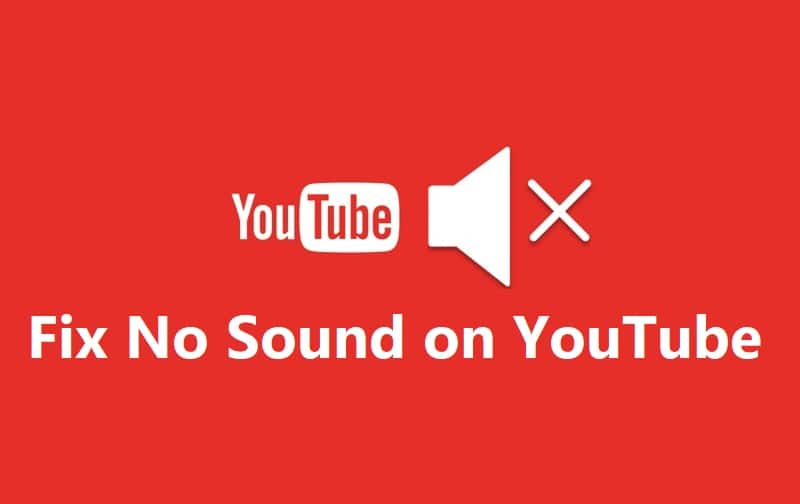
Для YouTube, одного из самых популярных веб-сайтов потокового видео, представления не требуется. Однако иногда при просмотре любимых видео возникают некоторые сбои. Одна из самых распространенных проблем, с которой сталкиваются пользователи, — « Нет звука » при просмотре вашего видео. Действительно, это может вас раздражать до крайности, но и у этой проблемы есть решение.
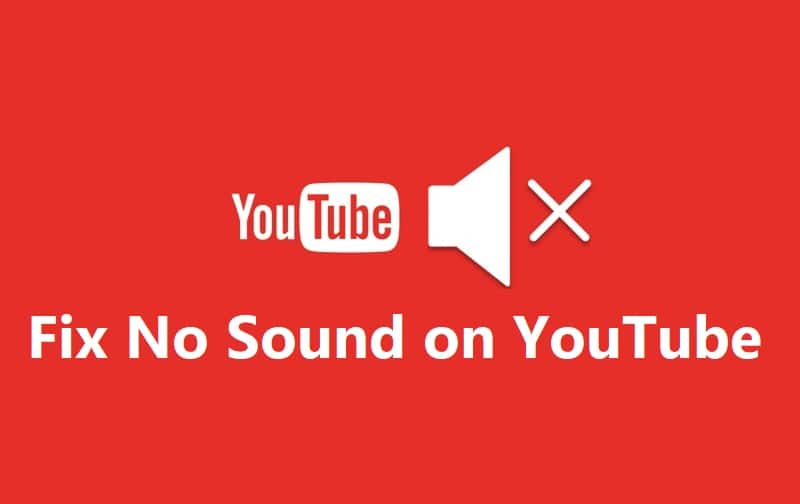
У каждой проблемы есть решения; все, что вам нужно сделать, это найти лучший. Когда дело доходит до решения этой проблемы, мы должны определить реальную причину отсутствия звука на YouTube. Звук на YouTube может мешать нескольким причинам, таким как настройки сайта, проблемы с браузером, проблемы со звуком в системе и т. д. Однако, если вы будете следовать систематическому подходу к сужению вариантов поиска проблемы, вы обязательно найдете реальную причину этого. проблема, чтобы изолировать проблему немедленно. Ниже перечислены способы решения проблемы отсутствия звука на YouTube.
Содержание
- 5 способов исправить отсутствие звука на YouTube
- Метод 1 — проверьте звуки вашей системы
- Способ 2 — Проблема с браузером
- Способ 3 — обновление Adobe Flash Player
- Способ 4 — Настройка YouTube
- Способ 5 — Обновите драйвер звуковой карты
5 способов исправить отсутствие звука на YouTube
Обязательно создайте точку восстановления на случай, если что-то пойдет не так.
Метод 1 — проверьте звуки вашей системы
Первое, что вам нужно сделать, это проверить звук вашей системы, правильно ли она работает. Возможно, основной причиной проблемы со звуком на YouTube является неработающий системный звук. Чтобы проверить настройки системного звука, вам нужно щелкнуть правой кнопкой мыши значок звука на панели задач, выбрать « Звуки» и нажать кнопку « Тест».
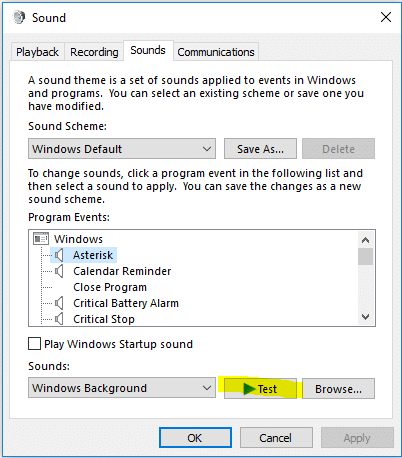
Если звука нет, то вам нужно проверить настройки вашей системы.
1. Настройка громкости . Одна из проблем может заключаться в том, что у вас отключен звук . Вы можете проверить это на панели задач. После того, как вы нажмете значок звука , вы увидите синюю полосу, а если звук отключен, на динамике появится значок X. Это поможет, если вы снова включите его.
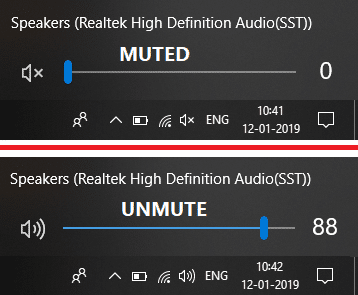
2. Проверьте и обновите звуковой драйвер . В большинстве случаев мы забываем, что некоторые драйверы требуют своевременного обновления. Вам нужно проверить звуковой драйвер для этой проблемы. Было бы полезно, если бы вы открыли Диспетчер устройств, где вы найдете наборы звука и видео. Если под этим параметром стоит желтый восклицательный знак, нужно нажать и обновить драйвер. См. Последний метод, чтобы узнать, как вручную обновить звуковые драйверы шаг за шагом.
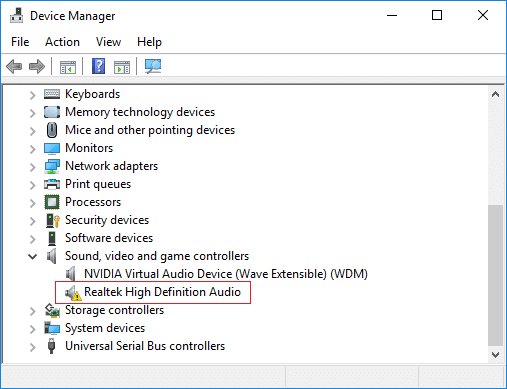
3. Включите звуковой драйвер . Возможно, вы по ошибке отключили звуковой драйвер. Вам нужно проверить в диспетчере устройств и звуковом драйвере. Если он отключен, просто щелкните правой кнопкой мыши звуковой драйвер и выберите параметр « Включить ».
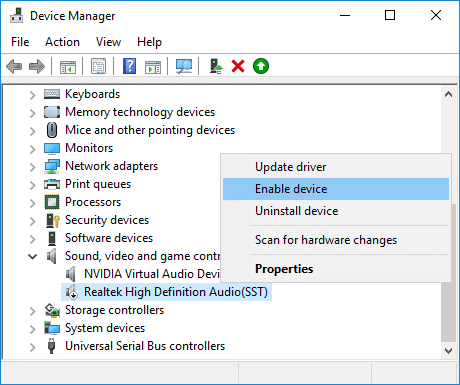
Способ 2 — Проблема с браузером
Если вы запускаете видео на YouTube в браузере Chrome, а звука нет, попробуйте открыть это же видео в другом браузере. Если звук работает, можно легко понять, что проблема была с браузером. Теперь нужно исправить проблему с тем же браузером. Начните с « щелчка правой кнопкой мыши » по значку динамика на панели задач, откройте микшер громкости и устраните проблему с выбранным браузером. В некоторых случаях динамик может быть отключен для определенных браузеров, поэтому вам необходимо включить его. Если у вас не установлен другой браузер, вам необходимо установить его, чтобы проверить эту опцию.
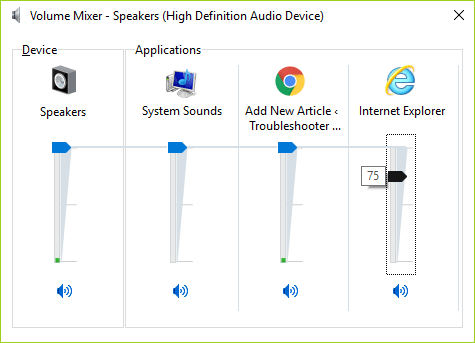
Способ 3 — обновление Adobe Flash Player
Если вы открываете флэш-видео на разных веб-сайтах потокового видео и слышите звук, проблема связана с настройками YouTube. Однако, если проблема со звуком все еще есть, то проблема связана с Adobe Flash Player. Вам необходимо убедиться, что ваш Adobe Flash Player является последней версией, рекомендованной для Windows . Если вы обнаружите, что ваша версия не является последней, рекомендованной для Windows, вам необходимо обновить ее или установить последнюю версию Adobe Flash Player, чтобы исправить проблему отсутствия звука на YouTube.

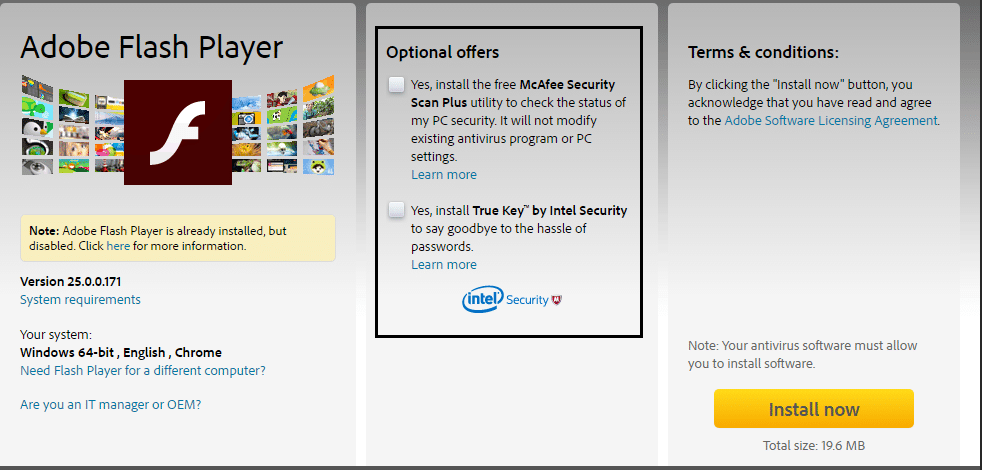
Было бы полезно, если бы вы также включили Adobe Flash Player для своего браузера в Windows 10. Поэтому, если вы не знаете, как это сделать, вам обязательно следует прочитать эту статью: Включить Adobe Flash Player в Chrome, Firefox, и край
Способ 4 — Настройка YouTube
Каким-то образом вы отключили настройку звука на YouTube . Да, у некоторых людей бывает, что иногда они отключают звук YouTube и забывают снова включить его для звука. Вам нужно посмотреть на значок динамика на YouTube Video, и если вы видите на нем значок X , значит, он отключен или отключен. Когда вы наводите указатель мыши на значок, вы можете легко включить его снова и настроить громкость. Было бы лучше, если бы вы переместили ползунок вправо, чтобы увеличить громкость .
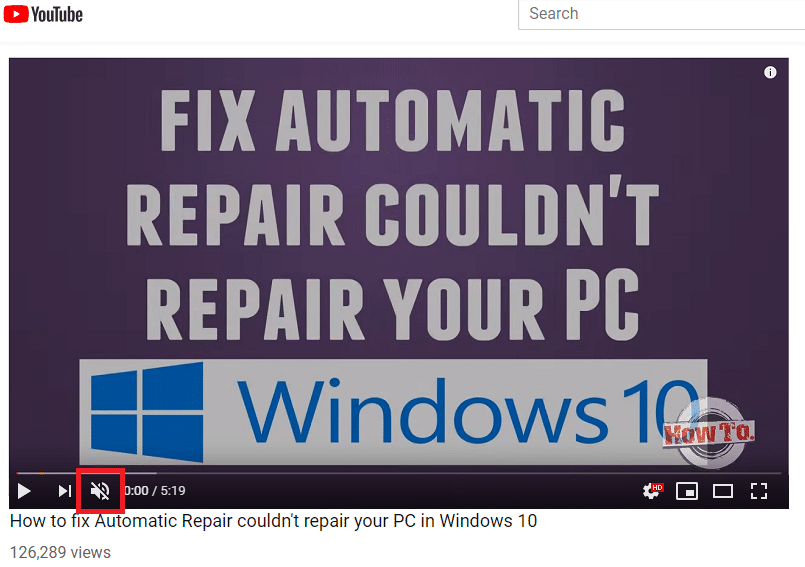
Способ 5 — Обновите драйвер звуковой карты
1. Нажмите клавишу Windows + R, затем введите devmgmt.msc и нажмите Enter, чтобы открыть диспетчер устройств.
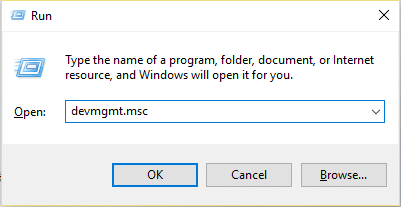
2. Разверните узел « Звуковые, видео и игровые контроллеры », затем щелкните правой кнопкой мыши « Realtek High Definition Audio » и выберите « Обновить драйвер».
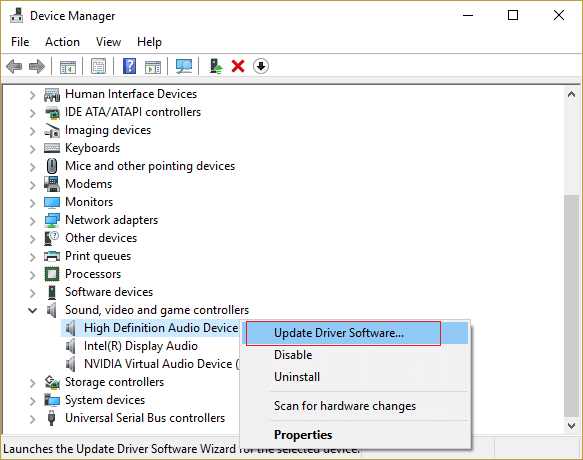
3. В следующем окне нажмите « Автоматический поиск обновленного программного обеспечения драйвера ».
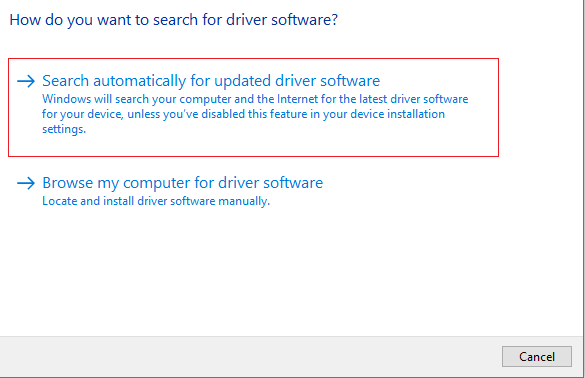
4. В случае, если у вас уже есть обновленный драйвер, вы увидите сообщение « Лучшие драйверы для вашего устройства уже установлены ».
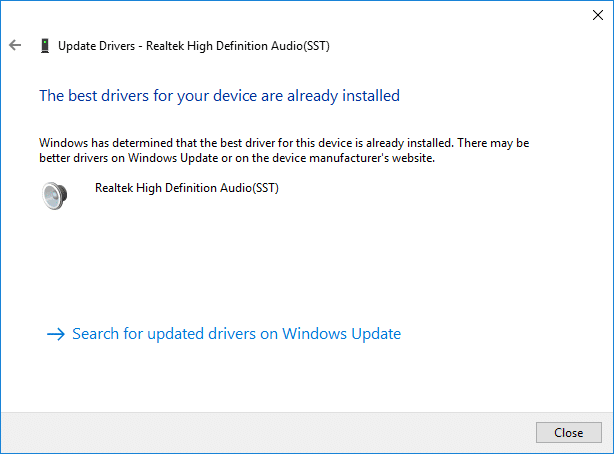
6. Если у вас нет последних версий драйверов, Windows автоматически обновит драйверы Realtek Audio до последней доступной версии .
7. После завершения перезагрузите компьютер, чтобы сохранить изменения.
Если вы по-прежнему сталкиваетесь с проблемой драйвера Realtek High Definition Audio, вам необходимо обновить драйверы вручную, следуя этому руководству.
1. Снова откройте диспетчер устройств, затем щелкните правой кнопкой мыши Realtek High Definition Audio и выберите «Обновить драйвер».
2. На этот раз нажмите «Выполнить поиск драйверов на моем компьютере».
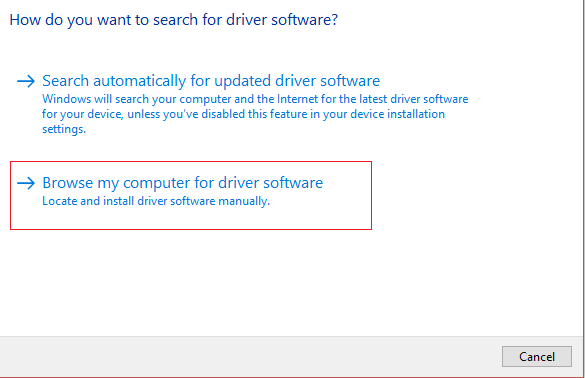
3. Затем выберите « Позвольте мне выбрать из списка доступных драйверов на моем компьютере». ”
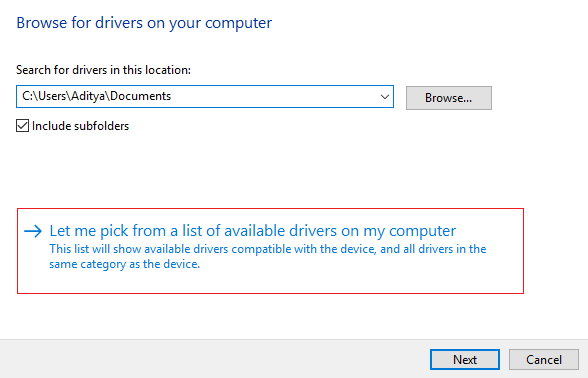
4. Выберите нужный драйвер из списка и нажмите Далее.
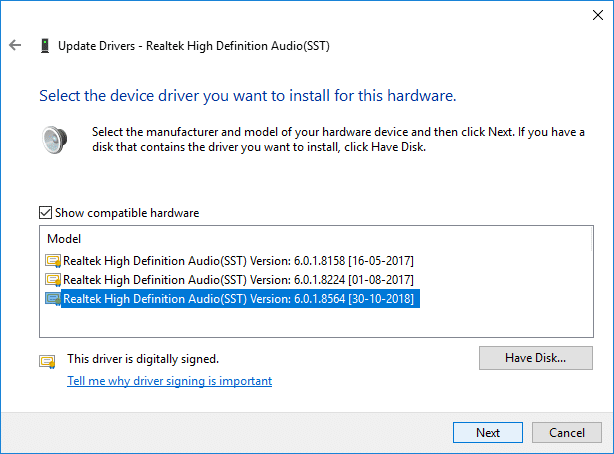
5. Дождитесь завершения установки драйвера и перезагрузите компьютер.
Рекомендуемые:
- Как исправить автономный статус принтера в Windows 10
- Youtube не работает в Chrome [РЕШЕНО]
- Исправление Windows Hello недоступно на этом устройстве в Windows 10
- Как переустановить Realtek HD Audio Manager [РУКОВОДСТВО]
Надеемся, что вышеупомянутые шаги помогут вам решить проблему отсутствия звука на YouTube . Вам нужно начать с одного варианта, чтобы выяснить, работает ли этот метод для вас или нет. Один за другим вы можете проверить все упомянутые методы, и, конечно же, вы сможете снова смотреть свое любимое видео со звуком, как обычно.
